디스크 포맷이란 간단히 이야기하자면 디스크에 데이터를 기록할 수 있도록 준비하는 작업을 일컫는다(여기서 말하는 ‘디스크’란 비단 하드디스크뿐 아니라 플로피디스크, USB메모리 등 기억장치 전반을 가리킨다). 공장에서 막 생산된 디스크는 곧바로 데이터를 기록할 수 없으며, 여기에 파일 시스템(file system)이라고 하는 데이터의 기록 체계를 설정해 주어야 디스크의 정상적인 사용이 가능해진다. 따라서 디스크 포맷이란 ‘정해진 파일 시스템에 따라 디스크 내부의 저장 구획을 지정해주는 작업’이라고 하는 것이 정확하다. 이를 농사에 비유하자면 황무지에 농작물을 재배하기 위해 땅을 갈아 바둑판 모양으로 정리하는 것과 유사하다고 할 수 있을 것이다.
PC를 초기화할 때 주로 행해
포맷은 새로 구입한 디스크뿐 아니라 기존에 사용하던 디스크에도 가능하며, 포맷을 하면 기록되었던 데이터들이 전부 지워지기 때문에 기존에 쓰던 PC를 초기화할 때도 하드디스크 포맷을 하곤 한다. 하드디스크를 포맷하면 당연히 저장되어있던 운영체제 및 응용프로그램들이 전부 사라지기 때문에 포맷이 끝나면 PC는 부팅이 되지 않아 정상적으로 사용할 수 없게 된다. 따라서 하드디스크 포맷을 하기 전에 중요한 데이터를 미리 백업해 두어야 하며, 포맷 후에는 다시 운영체제 및 응용프로그램 설치 작업을 해야 한다.

과거 도스(Dos) 운영체제를 사용하던 시절에 포맷을 하기 위해선 일일이 텍스트 명령어를 입력해야 했으나(예를 들어 C 드라이브를 포맷하려 한다면 ‘format C:’ → 엔터 키 입력) 윈도 운영체제가 대중화된 이후부터는 마우스 조작만으로 간단히 포맷을 할 수 있게 되었다. 윈도 환경에서 디스크를 포맷하는 가장 간단한 방법은 ‘내 컴퓨터’나 ‘탐색기’를 실행한 상태에서 원하는 드라이브의 아이콘을 마우스 오른쪽 버튼으로 클릭한 후에 ‘포맷’을 선택하는 것이다.

다만 이 방법으로는 운영체제가 설치된 드라이브(일반적으로 C 드라이브)는 포맷할 수 없다. 운영체제가 설치된 드라이브를 포맷하려면 도스 모드로 부팅하거나 운영체제 설치용 데이터가 담긴 CD나 DVD, 혹은 USB 메모리를 이용해 부팅한 후에 할 수 있다.
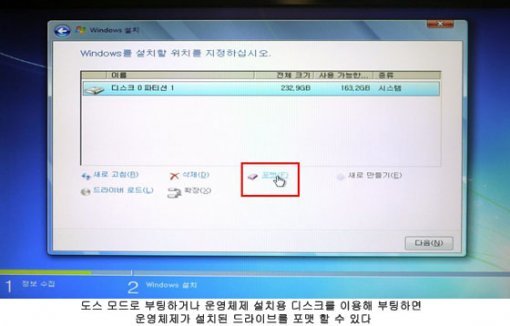
FAT16과 FTA32, 그리고 NTFS의 차이
윈도 운영체제의 포맷 메뉴를 살펴보면 몇 가지 옵션이 있는데 이 중 가장 먼저 눈에 띄는 것은 ‘파일 시스템’이다. 파일 시스템이란 디스크에 데이터 기록할 때 해당 데이터의 위치나 파일명의 형식 등을 결정하는 체계를 의미한다. 따라서 어떤 파일 시스템으로 포맷하느냐에 따라 운영체제 호환성이나 할당할 수 있는 파일의 최대 용량, 할당할 수 있는 최대 드라이브 크기 등이 달라진다.

도스나 윈도 95(1995년) 시절까지는 FAT(File Allocation Table, 혹은 FAT16) 방식의 파일 시스템으로 포맷을 했지만, 이는 최대 2GB 까지만 드라이브 크기를 할당할 수 있어 2GB를 넘는 디스크는 무조건 2개 이상으로 파티션(partition)을 나누어 써야 했다. 그래서 윈도 95 OSR2(1996년)과 윈도 98(1998년) 부터는 이를 개선한 FAT32 파일시스템이 도입되었다.
그리고 윈도 2000(2000년)과 윈도 XP(2001년) 부터는 윈도 NT(전문가 PC용 운영체제)에서 사용하던 NTFS(New Technology File System) 파일 시스템이 추가로 도입되었다. NTFS는 보안 기능(파일 암호화, 사용 권한 할당 등) 및 복구 기능이 강화되었다. 또한 4GB를 넘는 단일 파일을 저장할 수 없는 FAT32와 달리, 최대 16EB(엑사바이트, 테라바이트의 1,000배)까지 단일 파일을 다룰 수 있다는 장점이 있어 이후부터 널리 사용되기 시작했다.
2011년 현재 대부분의 PC에서는 NTFS 방식으로 포맷된 하드디스크를 사용한다. 다만 NTFS는 윈도 운영체제를 위해 개발된 것이라 NTFS 방식으로 포맷된 디스크는 다른 운영체제를 사용하는 시스템에서 인식이 되지 않을 수 있다. 따라서 디지털카메라나 스마트폰 등의 휴대용 기기에서 주로 쓰이는 SD, 메모리스틱(MS), 컴팩트플래시(CF) 등의 메모리카드는 되도록 FAT32 방식으로 포맷하는 것이 좋다. 그리고 최근, 대용량 파일을 다루는 휴대용기기가 늘어남에 따라 대용량 메모리카드를 위한 파일 시스템인 exFAT(Extended FAT)도 조금씩 보급이 진전되는 추세다. exFAT는 최대 16EB의 단일 파일을 저장할 수 있으며 SDXC, 메모리스틱 XC와 같은 차세대 대용량 메모리카드와 호환된다.
일반 포맷과 빠른 포맷, 그리고 로우 레벨 포맷
디스크 포맷을 할 때는 ‘일반 포맷’과 ‘빠른 포맷’ 중 한 가지를 택해 포맷을 하게 된다. 일반 포맷은 뒤에서 설명할 로우 레벨 포맷과 상반된다고 하여 ‘하이 레벨 포맷(High-level formatting)’이라고도 하며, 선택한 파티션(드라이브)에 한해 파일 시스템을 재설정 하는 것이다. 일반 포맷을 하면 해당 파티션에 있는 파일 시스템의 주소가 전부 지워지기 때문에 운영체제에서는 파일이 전부 없어진 것으로 인식하게 된다. 그리고 일반 포맷을 하는 중에는 디스크의 물리적인 오류 검사도 같이 하게 되므로 포맷을 완전히 끝내는데 500GB 용량의 하드디스크라면 약 30~40분 정도의 시간이 소요된다.
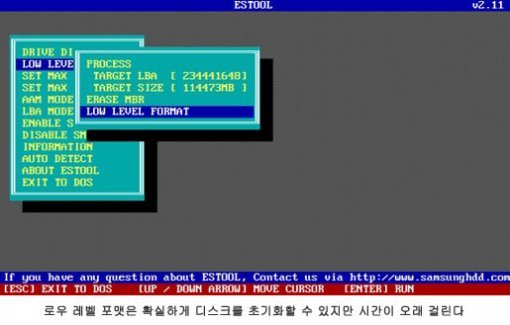
그리고 일반 포맷과 빠른 포맷 외에도 ‘로우 레벨 포맷(Low-level formatting)’이라는 것도 있다. 로우 레벨 포맷을 하면 해당 디스크 상에 있는 모든 섹터의 내용을 완전히 지우고 공장 출고 상태로 만드는 것이다. 로우 레벨 포맷은 500GB 하드디스크 하나를 완전히 포맷하는데 10시간 이상이 걸릴 정도로 많은 시간이 소요되고 그만큼 하드디스크의 수명에 안 좋은 영향을 끼친다. 로우 레벨 포맷은 이런 특성 때문에 원칙적으로 공장에서만 할 수 있게 되어있으며, 일반 사용자가 하려면 로우 레벨 포맷 전용 프로그램을 이용해야 한다.
어떤 방식으로 포맷을 해야하지?
하지만 로우 레벨 포맷의 장점도 있다. 데이터 복구 프로그램을 이용해도 파일을 되살릴 수 없으므로 비밀스러운 파일을 완전히 제거하고자 할 때 유용하며, 바이러스나 프로그램 오류로 인해 발생한 논리적 불량 섹터(bad sector: 데이터를 온전히 기록할 수 없게 된 구역)를 없앨 수 있는 효과가 있다. 다만, 외부 충격에 의해 발생한 물리적 불량 섹터의 경우엔 로우 레벨 포맷을 해도 제거할 수 없다는 점을 기억해 두자.
디스크 포맷을 할 때는 일반적으로 빠른 포맷만 하여 사용해도 큰 문제는 없다. 하지만 디스크의 성능의 저하가 느껴지거나 사용 회수가 많은 디스크라면 1년에 한 번 정도 일반 포맷을 가끔씩 해주는 것이 좋다. 그리고 로우 레벨 포맷은 일반 포맷으로도 디스크의 상태가 호전되지 않은 경우에 할 수 있는 최후의 수단이다. 만약 로우 레벨 포맷으로도 회복할 수 없는 영구적인 손상이 발생한 디스크라면 제조사에 A/S를 의뢰하거나 폐기하는 것이 좋다.
글 / IT동아 김영우(pengo@itdonga.com)
※ 포털 내 배포되는 기사는 사진과 기사 내용이 맞지 않을 수 있으며,
온전한 기사는 IT동아 사이트에서 보실 수 있습니다.
사용자 중심의 IT저널 - IT동아 바로가기(http://it.donga.com)
-
- 좋아요
- 0개
-
- 슬퍼요
- 0개
-
- 화나요
- 0개



댓글 0